
- Головна
- Поради та допомога
- Як почистити і надалі максимально ефективно користуватися акаунтом gmail
Як почистити і надалі максимально ефективно користуватися акаунтом gmail
Gmail.com став одним з найважливіших поштових серверів на даний час. Для цього, звісно, є купа причин. Це і зручність, і розповсюдженість, і, звісно ж, прив’язка до Google Play. Та, як і будь-яка електронна пошта, коли ви нею весь час користуєтесь, завалюється різноманітним «барахлом», в якому складно щось знайти чи вивести толк. В цій статті ви знайдете кілька практичних порад як розібратися з цим завалом і надалі тримати все в порядку і під рукою.
Підписуйтесь на наш Telegram-канал
Зміст
Покінчіть зі старим
Зазвичай люди беруться за очистку електронної пошти, коли просто вже не вистачає місця на віртуальному диску. Наразі виділяється 15 Гб. Для тих, кому не хочеться щось кардинально змінювати чи перебудовувати є два дуже простих способи: придбати бажані Гігабайти або просто видалити всі листи, щоб звільнити безкоштовне місце і далі жити спокійно.
Для того, щоб купити бажане місце прокрутіть вниз і знайдіть напис, де пише скільки Гб використано з 15 Гб. Під ним натисніть посилання «Керувати». Перед вами з’явиться таке вікно.
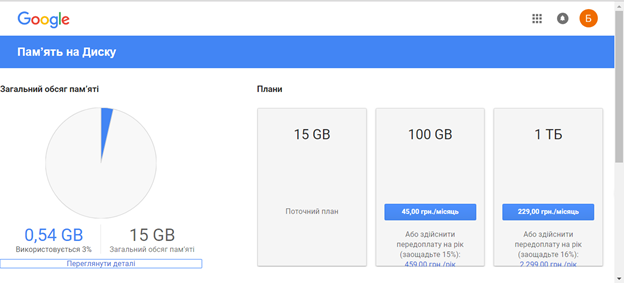
Думаю що робити далі ви вже зорієнтуєтесь.
Другий простий спосіб – це видалити всі листи. Для видалення всіх листів перейдіть на сторінку Gmail з усіма повідомленнями, поставте позначку у відповідному полі зліва вгорі та натисніть «Усі».
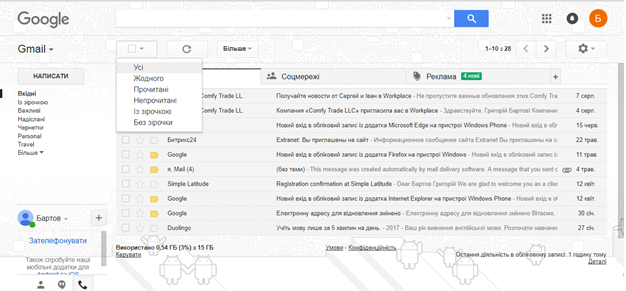
Після цього залишиться тільки натиснути на іконку корзини та підтвердити дію.
Листи з’являться в кошику, доступному в меню зліва. Перейдіть в нього і натисніть «Очистити кошик». Також перевірте папку спаму, щоб переконатися, що ваш акаунт тепер повністю чистий.
Вибіркова очистка
Для того щоб не так радикально звільняти місце на диску, процес очистки потрібно починати з повідомлень, що найбільше займають місця. Для цього в пошуковому рядку введіть «larger:5M». У вас будуть відображені листи, які займають 5 Мегабайт і більше. Видаляйте їх, зберігаючи потрібні вкладення. (цифру «5» можна замінити на будь-яку, і вам видаватиме повідомлення більші відповідного розміру).
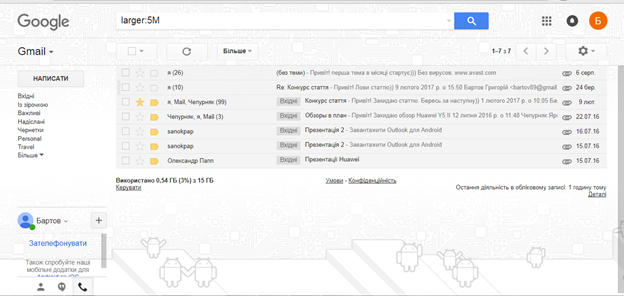
Також рекомендується регулярно очищати електронний ящик від листів старіших декількох місяців. Якщо ввести в стрічку пошуку older_than:1y, то Gmail покаже всі листи, отримані більше року назад. Так само можна робити, наприклад, з місяцями: в такому випадку потрібно замінити букву «y» замінити на «m». Після того пропишіть в пошуковому рядку наступну команду «is:unimportant», щоб виключити зі списку повідомлення з позначкою «важливі». Повний перелік пошукових команд доступний у розділі довідки.
Також варто врахувати, що Gmail самостійно записує контакти людей, з якими ви переписуєтесь. Це великий плюс сервісу, але тут приховується й мінус: при недбалому поводженні з функцією список контактів може перетворитися в безладне нагромадження. А оскільки ваш смартфон синхронізується з вашим Google акаунтом, то зовсім несподівано в вашій телефонній книзі може з’явитися людина, якій ви писали лише раз, та й то не знати коли.
У цьому випадку все трохи складніше, ніж з листами, оскільки контакти синхронізуються між різними сервісами Google. В ідеалі необхідно видалити всі непотрібні поштові адреси, зберегти важливі і не чіпати телефонні номери.
Почніть зі сторінки контактів, а саме з категорії «Інші контакти» на вкладці «Більше». Там розташовані електронні адреси, які Gmail може рекомендувати при введенні поштового адресу, але які ви самі в контакти не додавали. Виберіть всі непотрібні контакти, поставивши на них відмітки, натисніть на значок з трьома крапочками вгорі справа, а потім – «Видалити».
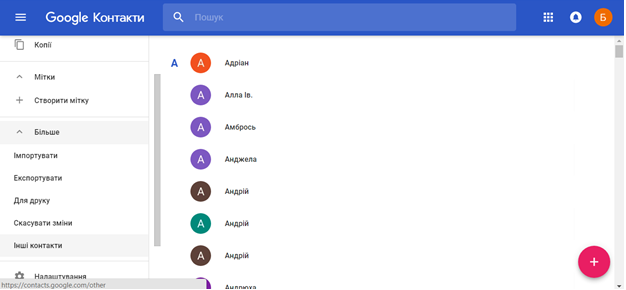
Також можна перевірити вкладку «Подібні контакти» на наявність дублікатів.
Після цього варто вручну пройтись по основному списку контактів і закінчити почате. Якщо хочете, щоб список більше не поповнявся автоматично, перейдіть на вкладку «Загальні» в налаштуваннях Gmail і напроти пункту «Створити контакти для автозаповнення», оберіть параметр «Я додаватиму контакти самостійно».
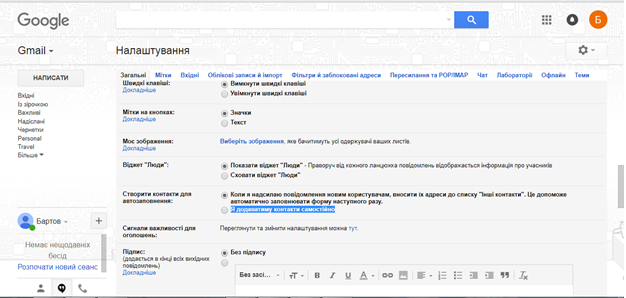
Живіть по-новому
У папці «Вхідні» залишайте тільки актуальні листи, які вимагають якоїсь дії: відповісти, простежити за чимось та інше. Коли через деякий лист стає неактуальним видаляйте його або просто відправляйте в архів. «Архівувати» означає, що листа не видно в папці «Вхідні», але він доступний для пошуку.
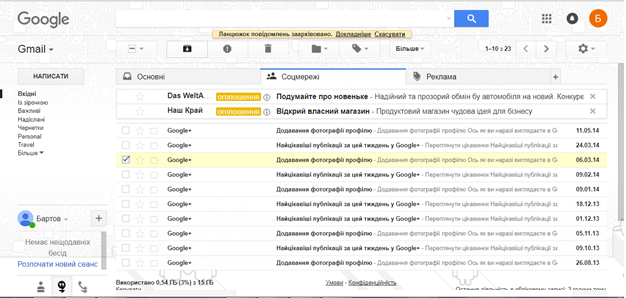
Деякі листи вимагають термінової відповіді або вкрай важливі. І в той час, коли розбираєте пошту, насамперед заходьте в папку «Із зірочкою»
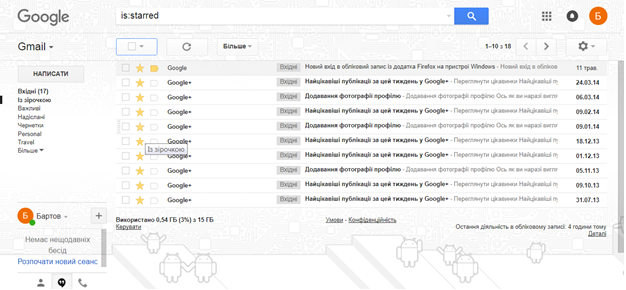
Щоб помітити лист достатньо зліва біля нього натиснути на значок «зірочки». Якщо для вас однієї зірочки мало, можете використовувати інші відмітки. Щоб їх включити, потрібно перейти в «Налаштування», потім «Загальні», «Зірочки».
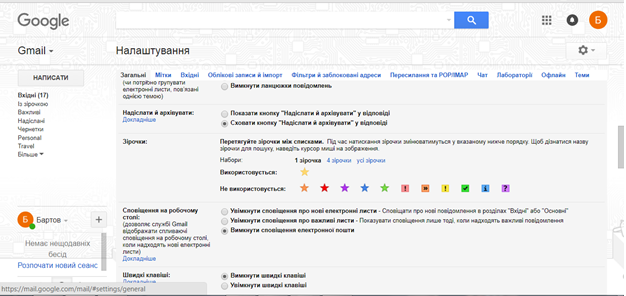
Використовуйте ярлики. Відкрийте будь-який лист і в правому верхньому кутку натисніть на стрілочку. Зі списку виберіть «Фільтрувати подібні повідомлення».
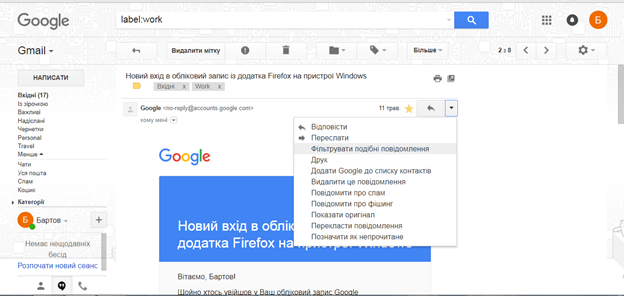
Також варто активно використовувати стрічку пошуку. Наприклад, просто введіть електронну адресу і через пошук перед вами будуть всі листи від цієї людини. Також можна вводити ключові слова і знаходити повідомлення з ними.
Якщо в листі є якийсь додаток, наприклад, текстовий документ, то не обов’язково його завантажувати на комп’ютер, щоб відкрити, достатньо просто навести на його курсор і вибрати відповідний пункт.
Важливо знати, що в поштових адресах Gmail крапки не враховуються. Листи, надіслані на адреси [email protected] і petren.kopetro @gmail.com, прийдуть в один і той же ящик. Тому, коли підписуєтеся на не дуже важливі сервіси, вводьте адресу з точкою в одному і тому ж місці. Так ви зможете швидко впорядкувати різного роду розсилки і видалити їх.
Часто буває так, що приходять однотипні листи, на які доводиться відповідати однаково. Для таких листів придумані «Готові відповіді». Тобто, отримавши лист, ви просто вибираєте потрібну відповідь з шаблонів. Це експериментальна функція, щоб зробити її активною потрібно зайти в налаштування пошти / Лабораторія / Шаблони відповідей / Включити.
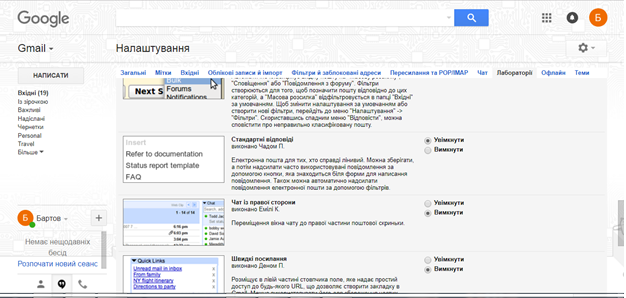
І взагалі в цій «Лабораторії» можна включити дуже багато різних функцій. Перегляньте їх, можливо, ви знайдете щось підходяще і цікаве для себе. Також дуже зручно, як і в будь-якій програмі, користуватися «гарячими клавішами». Щоб включити їх, перейдіть в налаштування пошти / Загальні / Швидкі клавіші / Включити
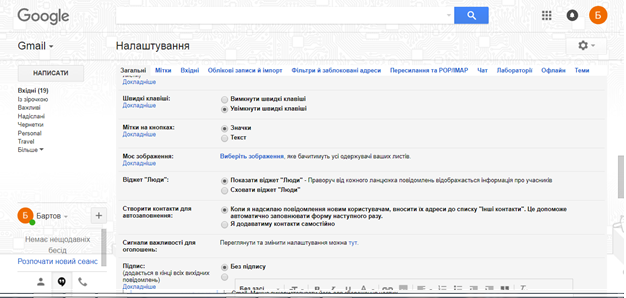
Повідомлення з Gmail можна відкривати в інших поштових клієнтах із підтримкою протоколу POP, наприклад у Microsoft Outlook.
Для початку переконайтеся, що POP – найоптимальніший варіант для вас.
Щоб читати повідомлення з Gmail в інших поштових клієнтах, можна застосовувати протокол IMAP або POP. IMAP можна використовувати для кількох пристроїв. При цьому електронні листи синхронізуються в реальному часі. POP працює лише з одним комп’ютером. Листи не синхронізуються в реальному часі, а завантажуються з вибраною вами періодичністю.
Після цього налаштуйте POP.
Перший етап: налаштуйте POP у Gmail.
- Відкрийте Gmail на комп’ютері.
- Праворуч угорі натисніть значок налаштувань Налаштування.
- Виберіть Налаштування.
- Перейдіть на вкладку Пересилання та POP/IMAP.
- У розділі “Завантаження POP” виберіть «Увімкнути POP для всієї пошти» чи «Увімкнути POP для пошти, яка надходитиме відтепер».
- Унизу сторінки натисніть «Зберегти зміни».
Другий етап: налаштуйте поштовий клієнт.
Відкрийте бажаний клієнт (наприклад, Microsoft Outlook) і налаштуйте параметри, як показано нижче.
| Сервер вхідних повідомлень (POP) | pop.gmail.com
Вимагає SSL: так Порт: 995 |
| Сервер вихідних повідомлень (SMTP) | smtp.gmail.com
Вимагає SSL: так Вимагає TLS: так (якщо доступно) Вимагає автентифікації: так Порт для SSL: 465 Порт для TLS/STARTTLS: 587 Якщо ваш обліковий запис Gmail зареєстровано в домені організації, у якій ви працюєте або навчаєтеся, введіть адресу mail.domain.com і виберіть порт 110. |
| Час очікування сервера | Понад 1 хвилину (рекомендовано 5 хвилин) |
| Повне чи видиме ім’я | Ваше ім’я |
| Назва облікового запису, ім’я користувача чи електронна адреса | Ваша електронна адреса |
Отже, ми навели декілька практичних порад, що допоможуть вам навести лад в електронній пошті Gmail. Це не означає, що вони найкращі і беззаперечні, проте їх більш, ніж достатньо для зручної і нормальної роботи у вашому поштовику.
Читайте також:






